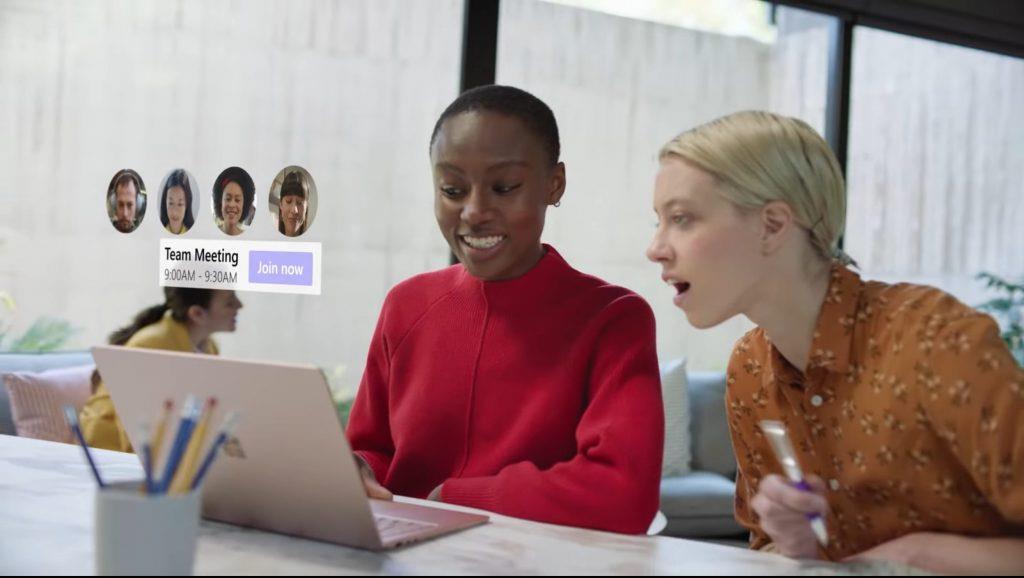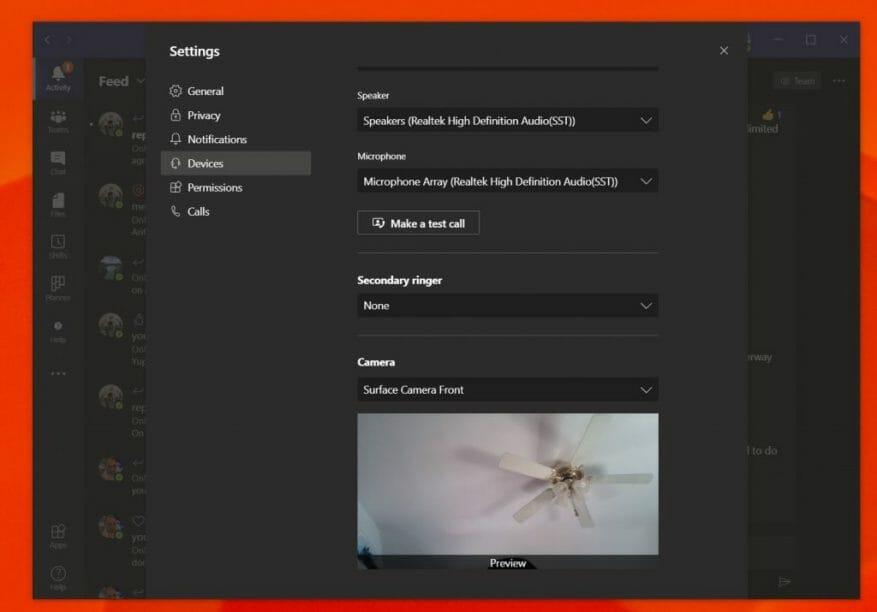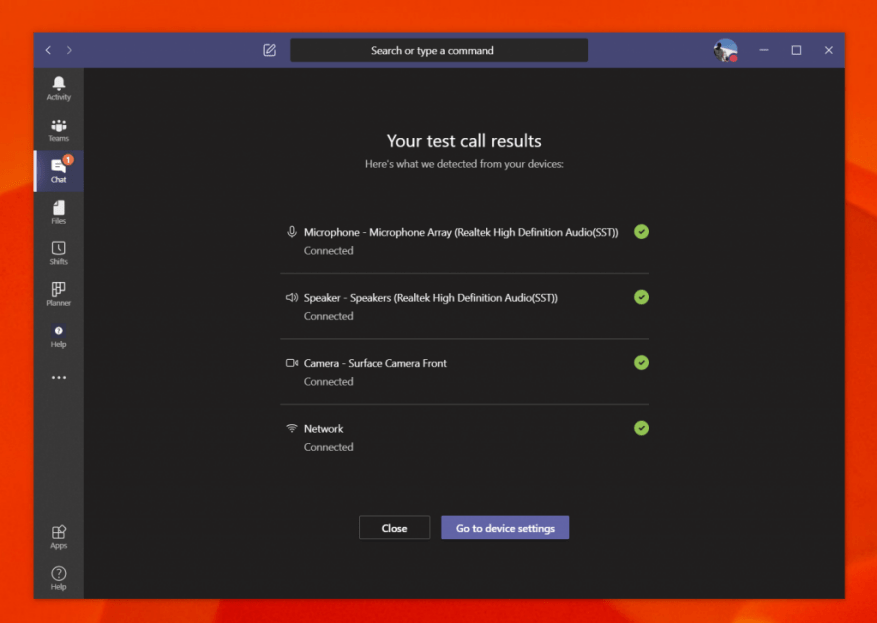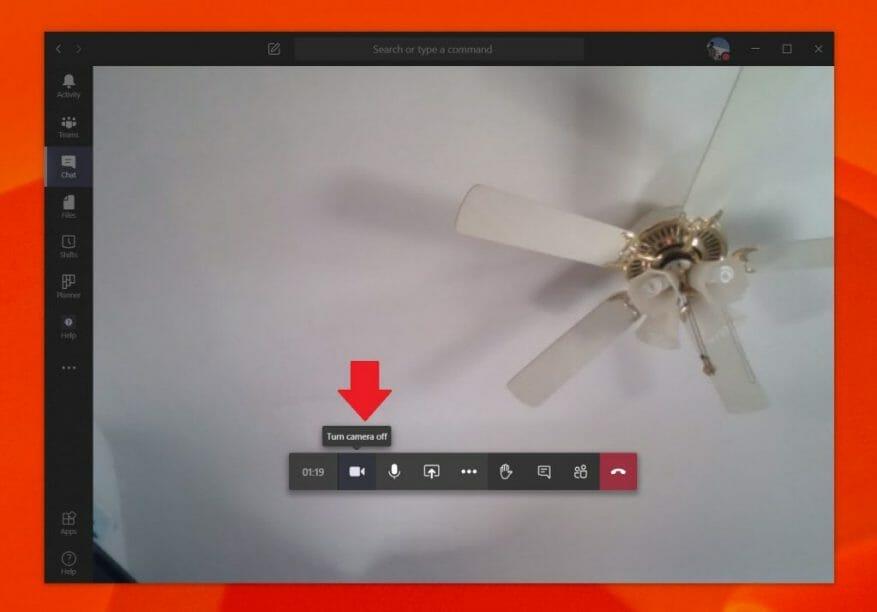Webbkameran är centrum för upplevelsen av telekonferenser och arbete hemifrån. Från att byta webbkameraingång, inaktivera den helt eller testa den före ett samtal, det finns mycket du kan göra med en webbkamera i Teams. Så här är en titt på några tips för att få ut det mesta av det.
Byt webbkameraingångar i Teams
Det finns vissa situationer där webbkameran på din enhet kanske inte är av hög kvalitet. I det här fallet kanske du vill byta över din webbkamera till en extern ansluten till en USB-port på din dator. Du kan göra detta i Teams genom att byta webbkameraingång. Här är hur.
Klicka först på din profilbild i det övre högra hörnet av skärmen. Efter det klickar du inställningar. Du kommer att märka att det på vänster sida kommer att finnas ett avsnitt som säger Enheter. Klicka på det. Under Kamera, du vill klicka på nedåtpilen och välja din sekundära kamera. Lag kommer nu att använda den här kameran som standard.
Testa din webbkamera och ljud före ett samtal
Innan du hoppar in i ett samtal kanske du vill testa din webbkamera och ljudkvalitet i Microsoft Teams. Detta är vårt andra tips, och det är ganska enkelt. Precis som att byta webbkameraingångar behöver du bara trycka på ditt profilfoto, gå till Inställningar och sedan klicka Enheter.
Därifrån ser du Ring ett testsamtal länk. Klicka på den och detta simulerar ett samtal. En röst ger dig instruktioner. Säg ditt meddelande så spelas det upp för dig. Du får då en avläsning av hur allt fungerar. Om det finns ett problem ser du en länk till Gå till enhetsinställningar. Genom att klicka på den kan du byta ingångar som vi beskrev i föregående steg för att försöka lösa eventuella problem.
Inaktivera din webbkamera i Teams
Ett annat tips och trick i Microsoft Teams innebär att webbkameran helt inaktiveras. Detta kan vara för situationer där du inte vill synas, men ändå vill bli hörd.Så här stänger du av det när du inte vill använda din webbkamera i Teams.
För att komma igång, se till att du deltar i ett Teams-samtal. När du är i samtalet håller du muspekaren över den nedre mitten av skärmen. Du kommer då att vilja trycka på ikonen för kameran, bredvid klockan som anger hur länge samtalet har pågått. Detta kommer att döda din webbkamera i Teams.
Det finns mer!
Vi har precis berört tre tips som du kan få ut det mesta av din webbkamera i Microsoft Teams. Vi har ett nyhetsnav som dyker djupare in i andra Teams-ämnen, som att ställa in dina egna anpassade bakgrunder, sudda ut dina bakgrunder och mer. Kolla in det och låt oss veta om du har några egna tips genom att lämna oss en kommentar nedan.